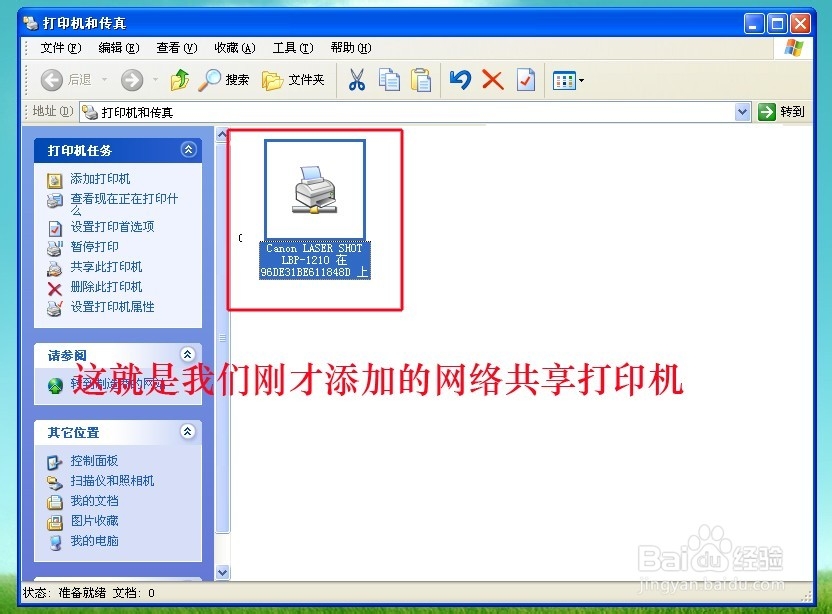1、首先确定电脑A但诌诎箬已经安装了打印机并且共享。我们点击系统的"开始"——“设备和打印机”如下图:
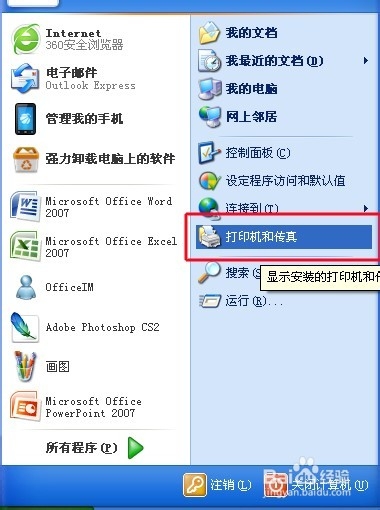
2、点击弹出对话框的“添加打印机”按钮:

3、在随后弹出的对话框中点击”下一步“:
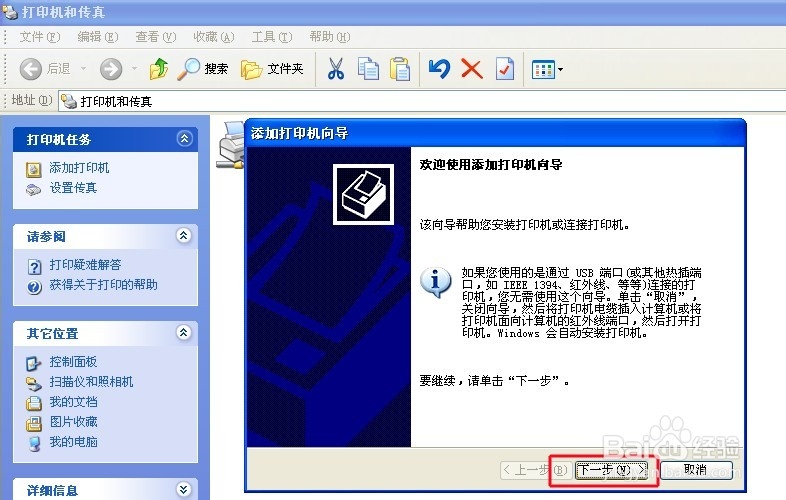
4、选择”网络打印机或连接到其他计算机的打印机“:
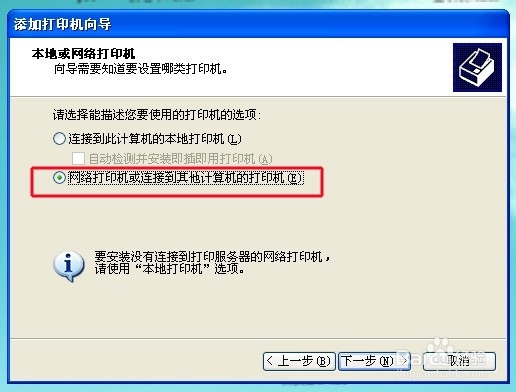
5、选择”浏览打印机“:
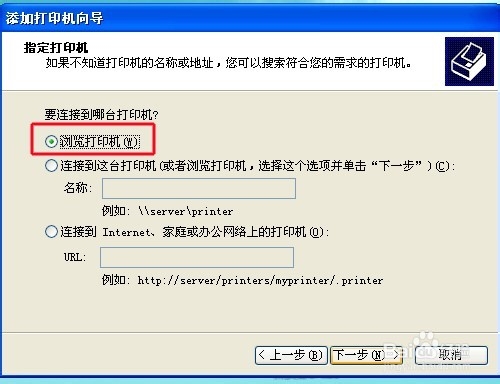
6、到这个界面我们注意一下:如果是公司用户,我们可以看到的是在”共享打印机“的框框里面有好多的工作组,我们这时就要知道连接打印机的电脑A的工作组,并且在其工作组里面找到共享的打印机名栓疠瑕愤字,并且点击”下一步“(如下图):如果是家庭用户,则我们看到的就是我们家里共享的那台打印机.
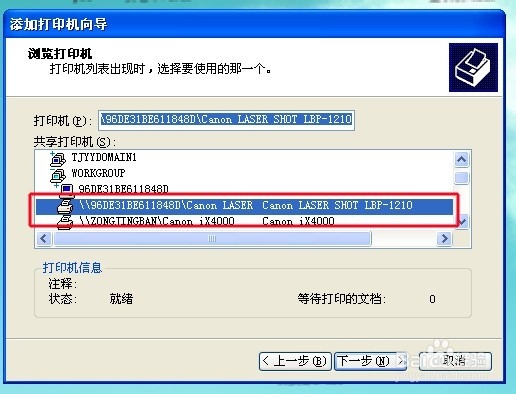
7、这时会弹出”连接打印机“对话框,我们点击”是“即可安装:
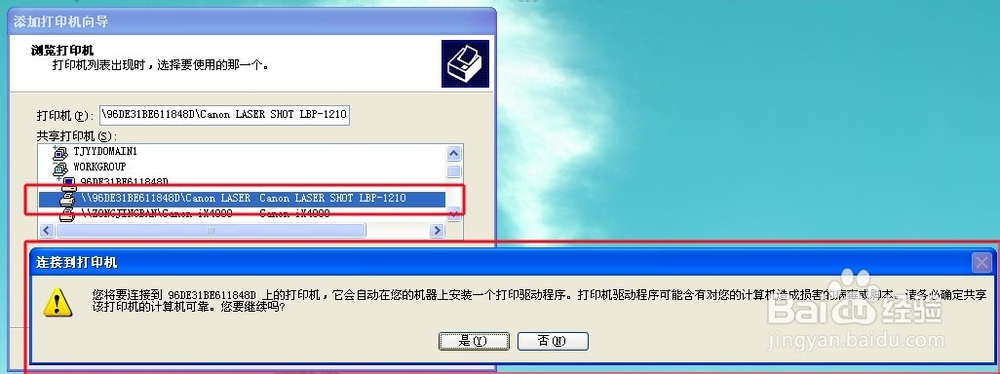
8、随后会弹出如下图界面,问我们需不需要打印测试页,我们选择后点击“下一步”,即完成安装.
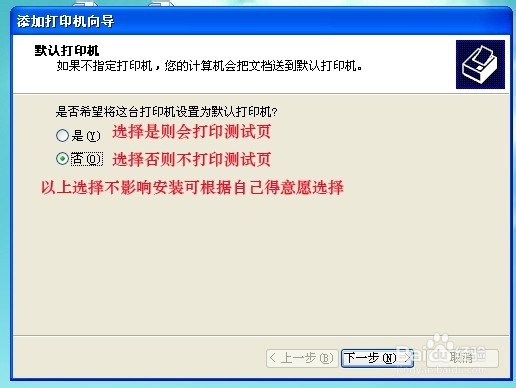
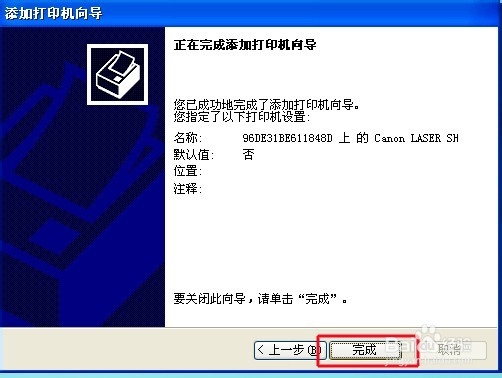
9、最后我们打开电脑的”设备和打印机“对话框可以看到我们添加的打印机了: